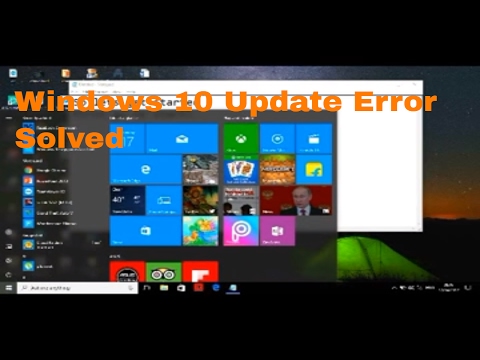Este post irá mostrar-lhe como desabilitar a imposição da assinatura do driver no Windows 10/8/7 permanentemente. Assinatura de motorista é o processo de associar uma assinatura digital a um pacote de drivers. As instalações de dispositivos do Windows usam assinaturas digitais para verificar a integridade dos pacotes de drivers e para verificar a identidade do fornecedor que fornece os pacotes de drivers.
Os drivers que você normalmente instala no seu computador pelo Windows Update, pelos Fabricantes de Equipamentos Originais ou por algum software de download de driver de terceiros etc. devem ser verificados digitalmente pela Microsoft por meio de uma assinatura digital. É uma marca de segurança eletrônica que certifica o editor para o driver, bem como todas as informações relevantes relacionadas a ele. Se um driver não for certificado pela Microsoft, o Windows não o executará em sistemas de 32 ou 64 bits. Isso é chamado de "aplicação de assinatura de driver".
O Windows 10 carregará apenas drivers do modo Kernel assinados digitalmente pelo Portal Dev. No entanto, as alterações afetarão apenas as novas instalações do sistema operacional com o Secure Boot ativado. As novas instalações não atualizadas exigiriam drivers assinados pela Microsoft.
Às vezes você pode receber uma mensagem - Windows requer um driver assinado digitalmente. Se desejar, você pode desabilitar a imposição da assinatura do driver. Vamos ver como fazer isso.
Desativar a imposição de assinatura de driver no Windows 10
Existem três opções disponíveis para você
- Use o menu de inicialização avançada
- Ativar o modo de assinatura de teste
- Desativar a assinatura do driver de dispositivo.
1] Use o menu de inicialização avançada
Mantenha pressionada a tecla Shift enquanto escolhe a opção "Reiniciar" no Windows. Seu computador irá reiniciar com Opções Avançadas. Na lista de opções exibidas, selecione o bloco "Solucionar problemas".



Você verá a tela a seguir ao reiniciar. aperte o 7 tecla do teclado para ativar o “ Desativar a imposição de assinatura do driverOpção.

Dito isto, na próxima vez que você reiniciar seu computador, a imposição de assinatura do driver será desativada.
2] Desativar a assinatura do driver de dispositivo
Execute o Prompt de Comando como Administrador e execute o seguinte comando:
bcdedit.exe /set nointegritychecks on

Se você deseja habilitar esse recurso de volta, você precisa executar o seguinte comando em uma janela de cmd elevada:
bcdedit.exe /set nointegritychecks off
Para poder fazer isso, a Política de Inicialização Segura terá que ser desativada.
Se você decidir sair desse modo, execute o seguinte comando:
bcdedit /set testsigning off
Espero que funcione para voce.
3] Ativar modo de assinatura de teste
A ativação da primeira opção desativará o recurso de imposição de assinatura do driver com êxito até você optar por sair do modo de teste. Para habilitar essa opção, você precisará abrir o Prompt de Comando com privilégios administrativos. Para isso, digite CMD na caixa de pesquisa, clique com o botão direito do mouse em "Prompt de comando" e selecione a opção "Executar como administrador".
Em seguida, cole o seguinte comando na janela do prompt de comando e pressione Enter:
bcdedit /set testsigning on

Se uma mensagem for exibida na tela "O valor é protegido pela política de inicialização segura", isso significa que a inicialização segura está ativada para o firmware UEFI do seu computador. Desativar no computador do seu computador Configurações de Firmware da UEFI para habilitar o modo de assinatura de teste através das Opções avançadas de inicialização.

É isso aí!
Você precisa saber que o Driver Signing é um recurso de segurança que protege seu sistema e você deve considerar reativá-lo assim que for possível.